กรุณาเข้าสู่ระบบ Magento ดังนี้:
1. ไปที่ระบบของ Magento และลงชื่อเข้าใช้บัญชี Magento
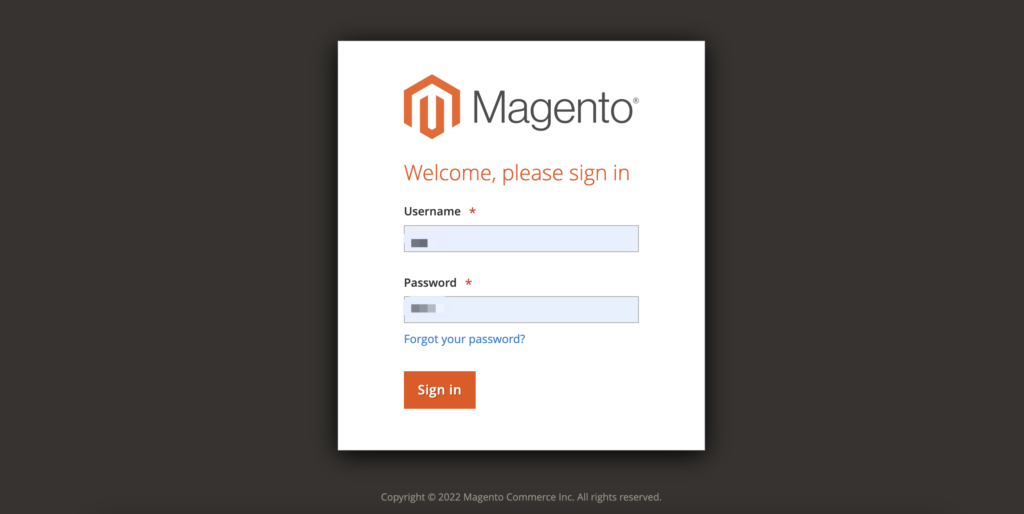
2. คลิก “ระบบ” และเลือก ในเมนู”การเชื่อมต่อ”
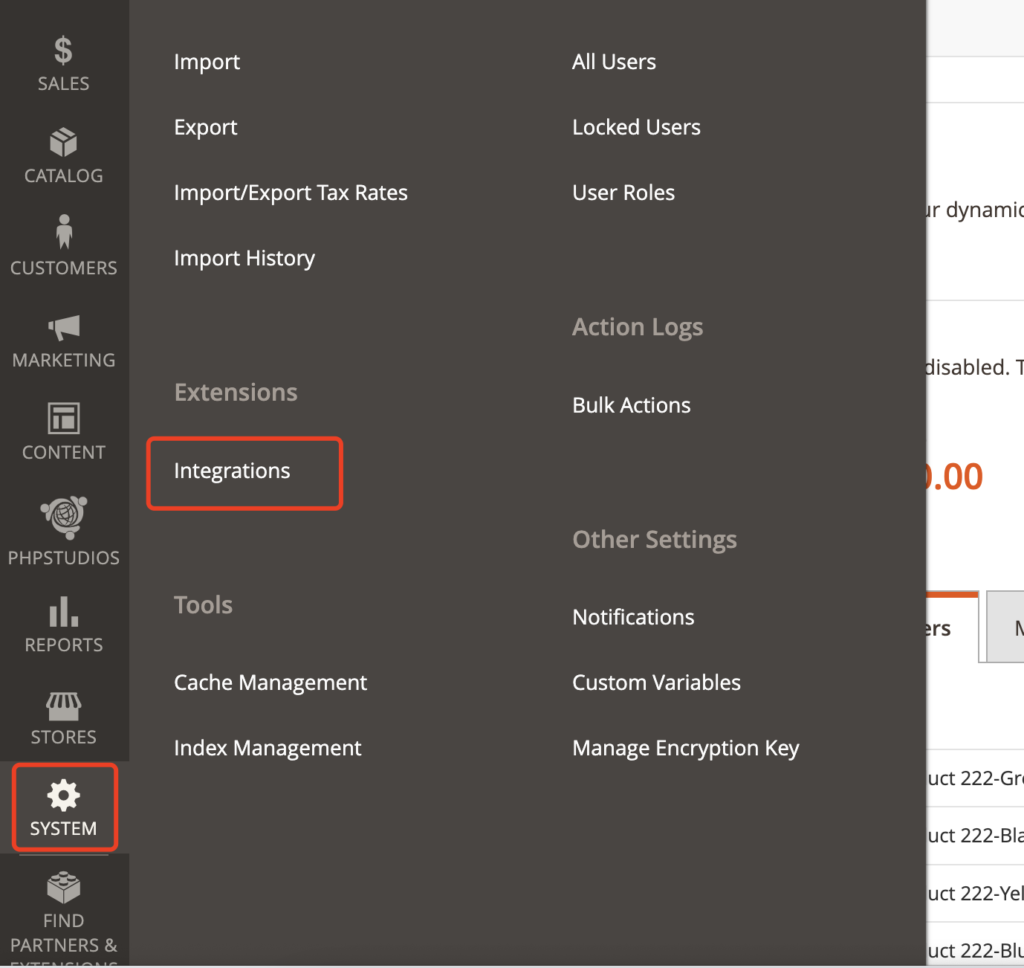
3. คลิกปุ่ม “เพิ่มการเชื่อมต่อใหม่”
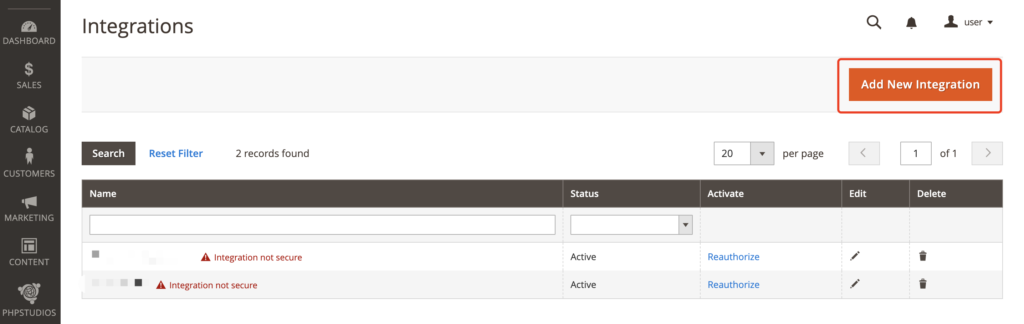
4. เพิ่ม “Ginee” ในคอลัมน์ [Integration Info – Name] และป้อนรหัสผ่าน Magento เพื่อยืนยันการดำเนินการนี้
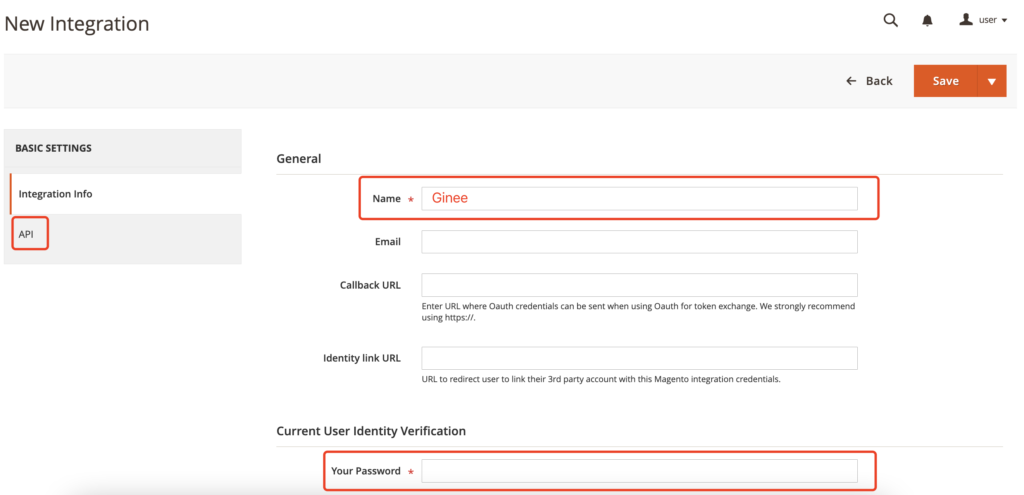
5. เลือก [API] ในเมนูการตั้งค่าพื้นฐาน จากนั้นเลือก “ทั้งหมด” จากเมนูแบบเลื่อนลง [การเข้าถึงทรัพยากร] จากนั้นคลิกปุ่มบันทึก
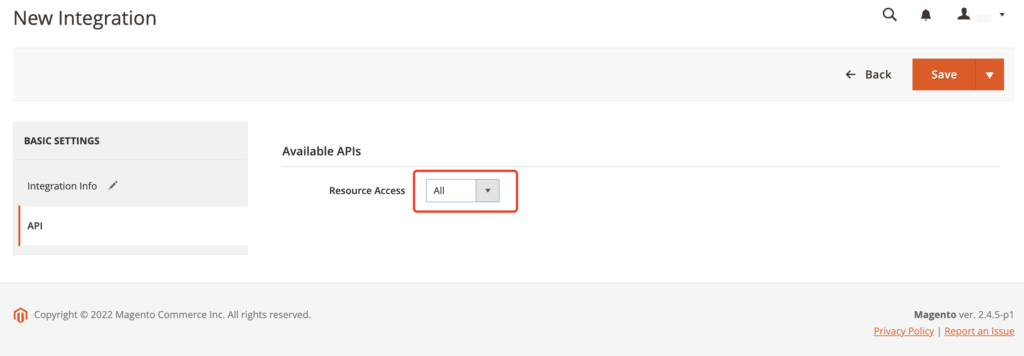
6. ค้นหา 【Ginee】 ที่คุณเพิ่งเพิ่มเข้าไปแล้วคลิก “เปิดใช้งาน”
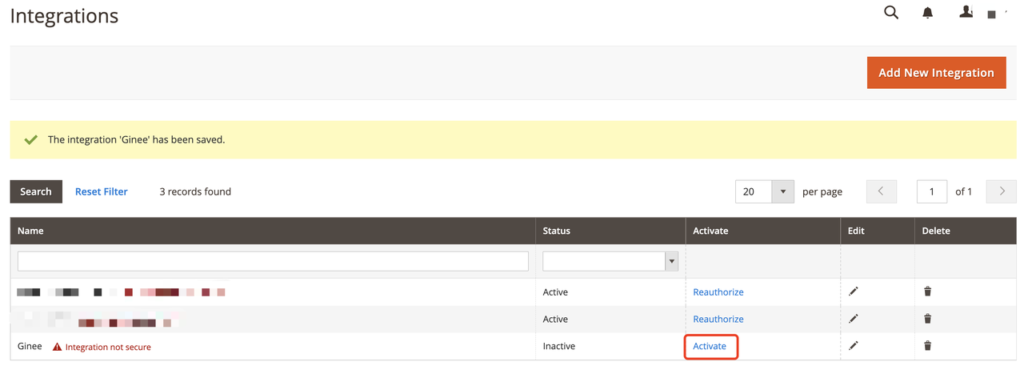
7. คลิกปุ่ม “อนุญาต” และคัดลอกข้อความที่สร้างขึ้น 4 ข้อความ
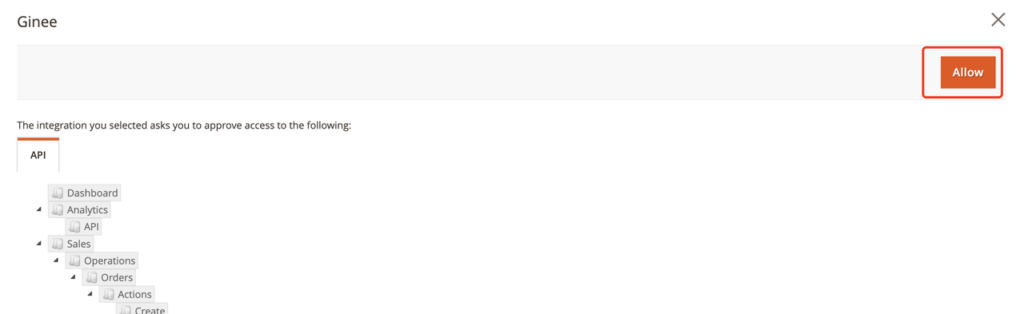
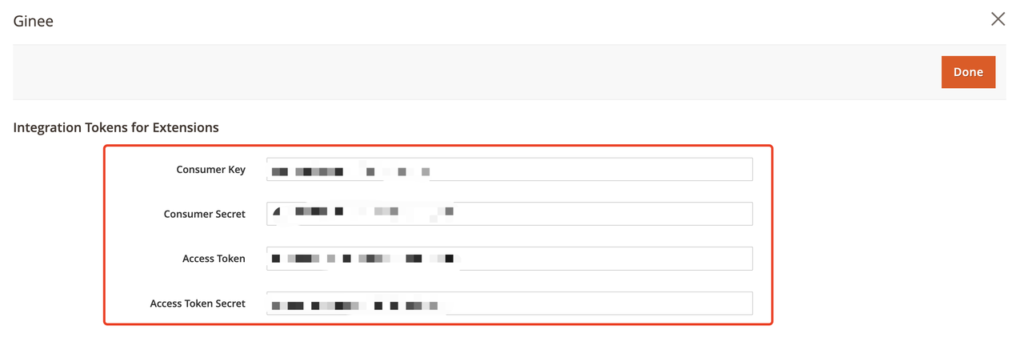
8. กลับไปที่ Ginee และเพิ่มร้าน Magento ป้อนข้อมูล 4 Token ที่คุณเพิ่งได้รับ และการอนุญาตจะสำเร็จ!
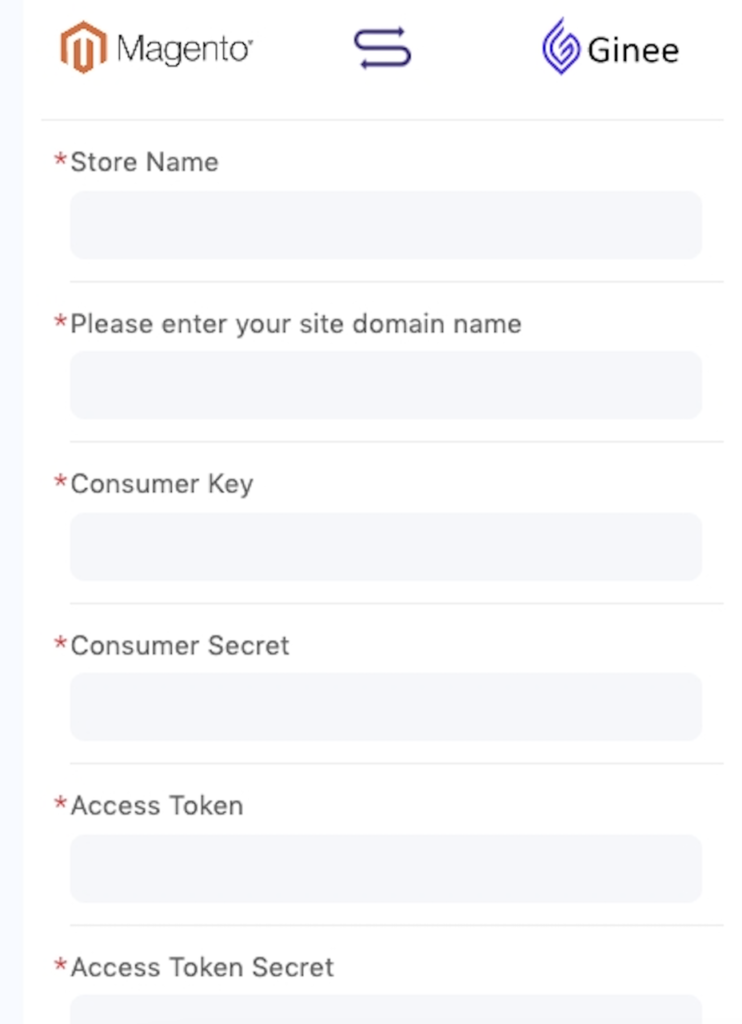


 Ginee
Ginee
 28-12-2022
28-12-2022


